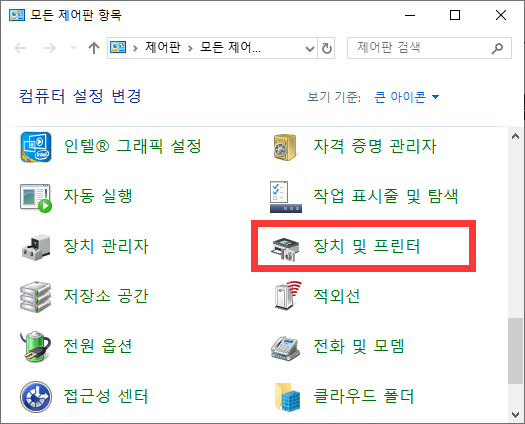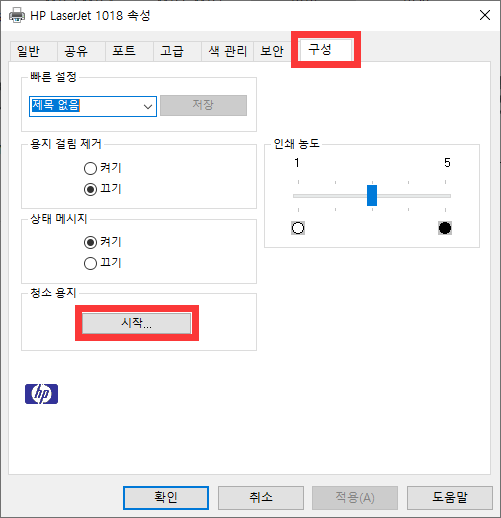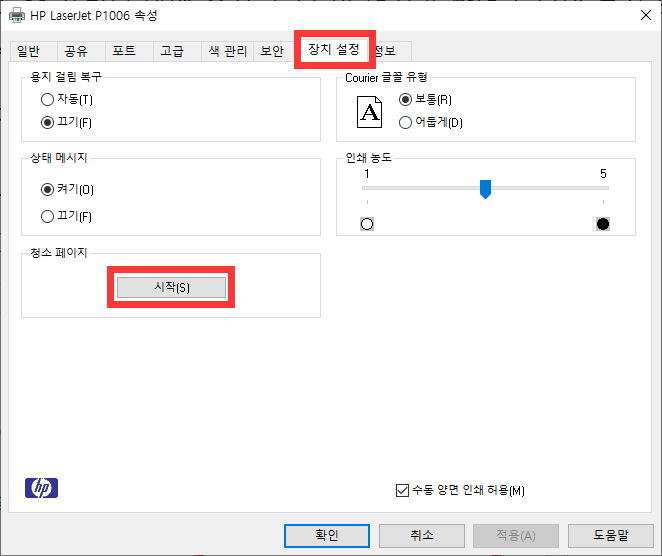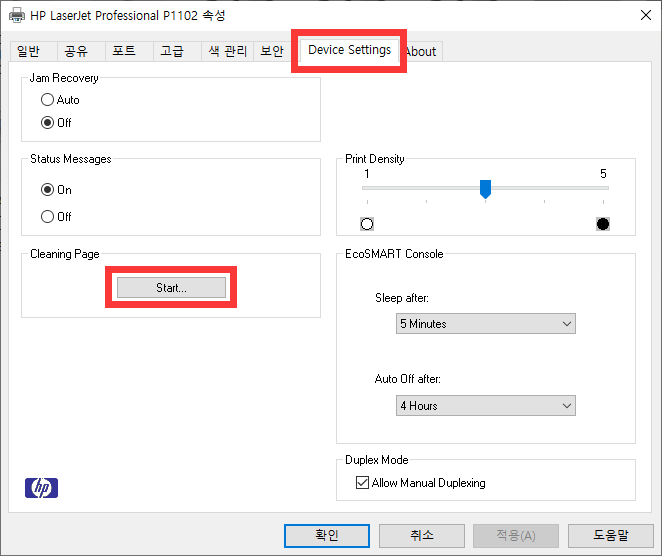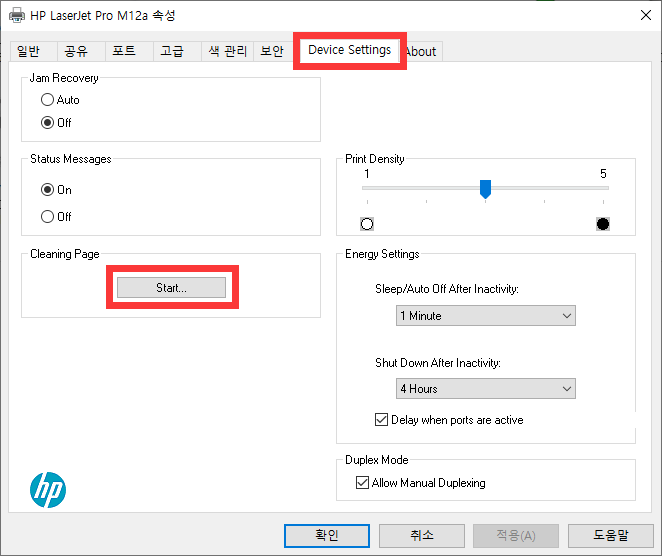청소 페이지 인쇄
인쇄 프로세스 중 프린터 안에 용지, 토너 및 먼지가 쌓여 토너의 뭉침 또는 튀김, 번짐, 줄 무늬, 선, 반복되는 표시가 나타날 수 있습니다.
+ HP LaserJet 1018/1020/1022
+ HP LaserJet P1005/P1006/P1505
+ HP LaserJet P1102/P1566/P1606
+ HP LaserJet M12 Series
만약 안내해드린 정보로 문제가 해결이 되지 않을 경우 “HP 코리아” 카카오톡 친구추가 후 빠른 지원을 받으실 수 있습니다 .